投稿日:2021年2月7日
少しづつ暖かくなってきました。
桜の季節ももう少しですね。
昨年はHTML、CSS、JavaScriptで桜吹雪を再現しました。
今年はAfter Effectsで作りたいと思います。
最初にお見せします。
今回作るのはこれです。
After Effectsで作ると言っても、昨年の下記の記事の素材を置換して作ろうと思います。
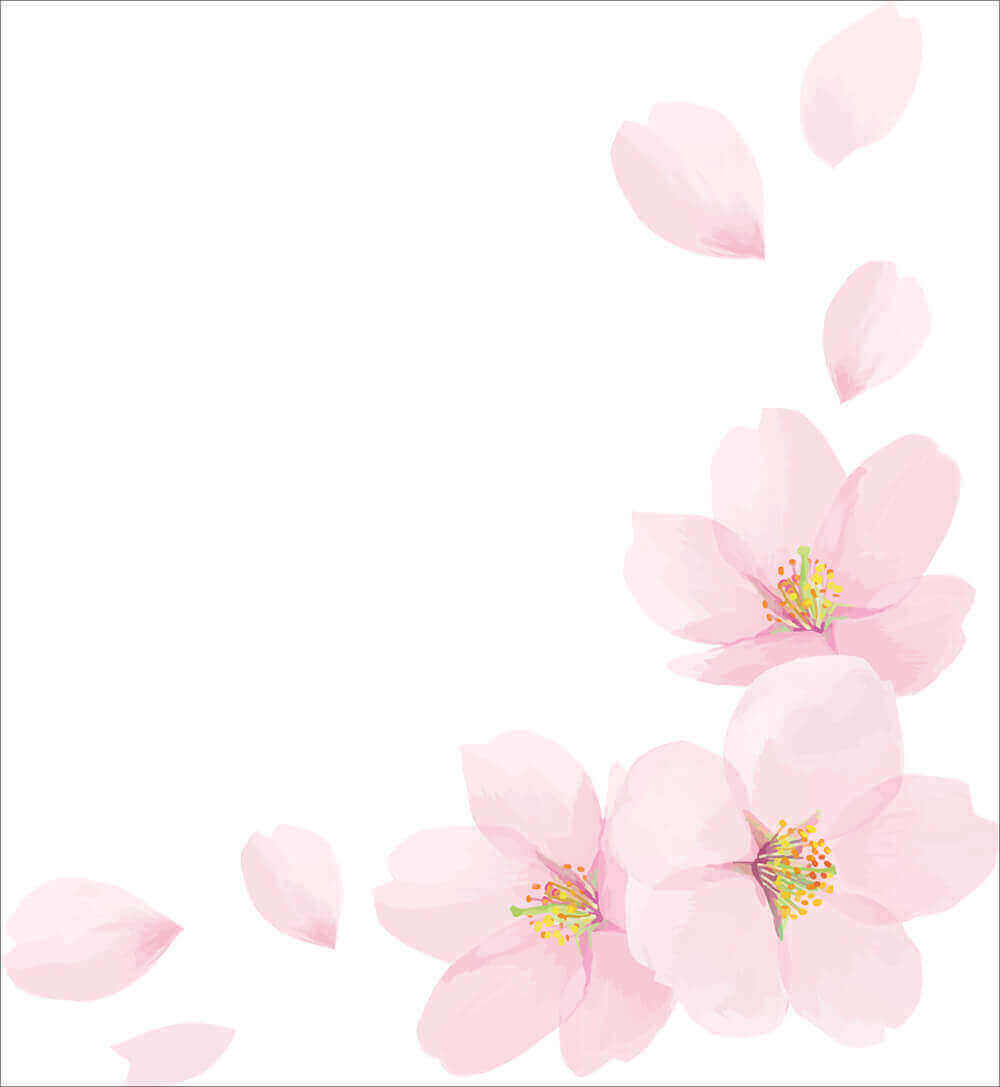
▲SOZAI GOODさま から花びらの画像をお借りしました。
キレイですね。
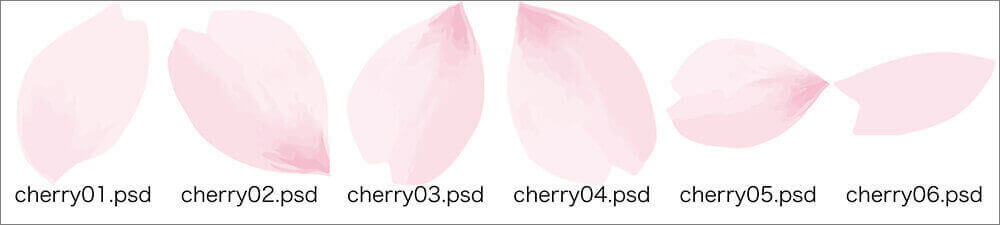
▲花びらの画像だけ抽出しました。
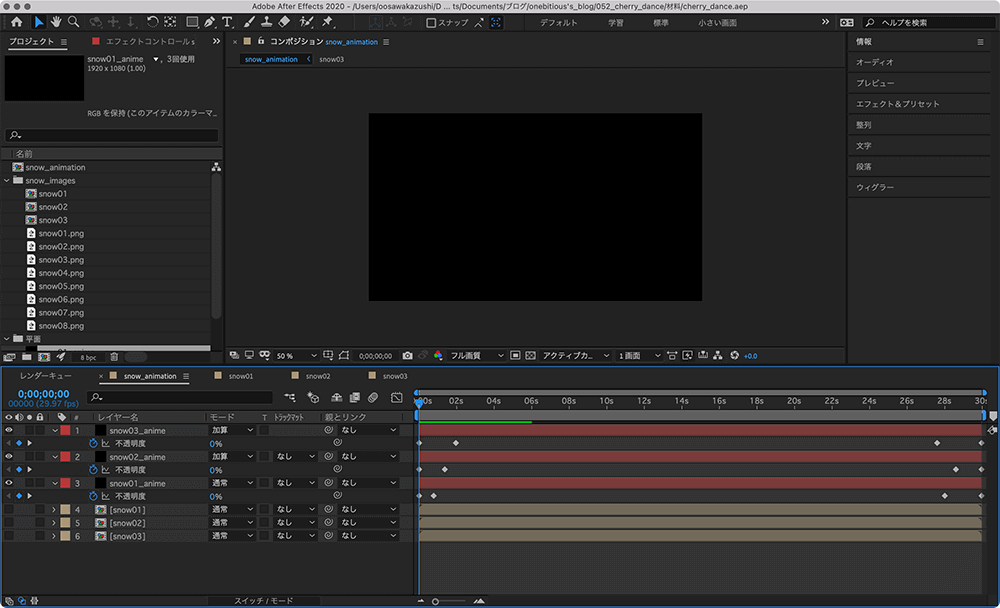
▲昨年作ったAfter Effectsの雪が舞うデータ。
素材を置き換えて制作します。
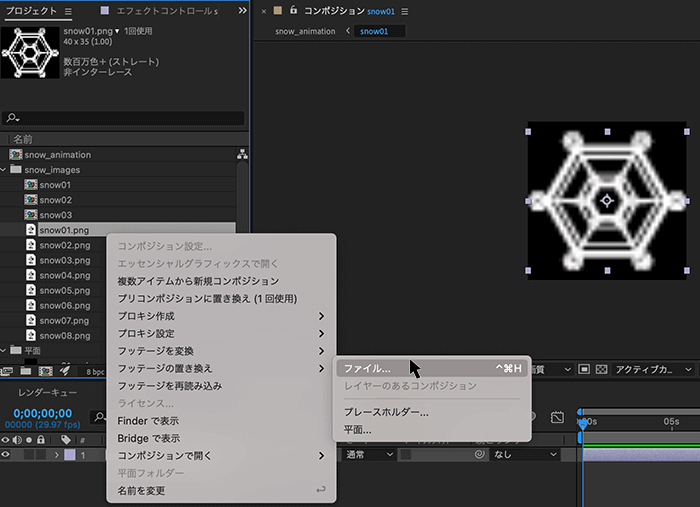
▲登録してある雪の素材を置き換えます。
素材を選択し、右クリックでフッテージの置き換え > ファイル を選択します。
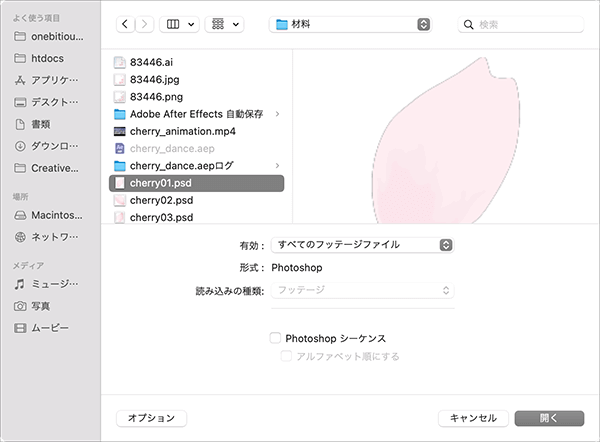
▲使用する素材を選択します。
先ほど作成した桜の花びらを選択します。
6つ作成しましたが、今回も3つ使用することにします。
Photoshopシーケンスのチェックは外します。
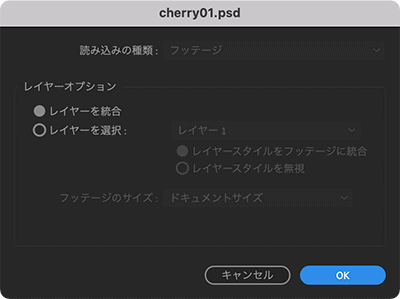
▲読み込みオプションでレイヤーを統合を選択します。。
使用する花びらの数だけ繰り返します。
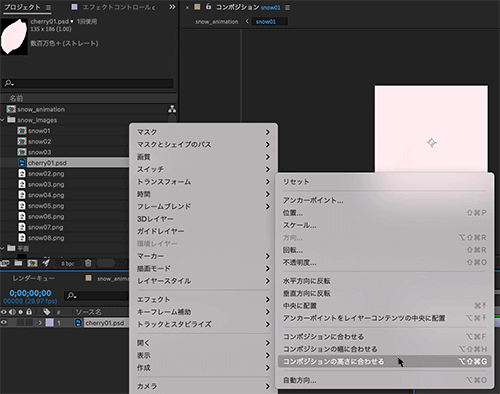
▲snow01、snow02、snow03のコンポジションを編集します。
コンポジション名をcherry01、cherry02、cherry03に変更します。
先ほど置換した画像が大きいので、それぞれのコンポジションを選択し、右クリックからトランスフォーム > コンポジションの高さに合わせる を選択し大きさを調整します。
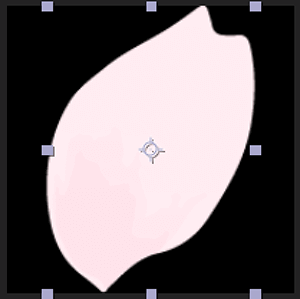
▲素材が置き換わりました。
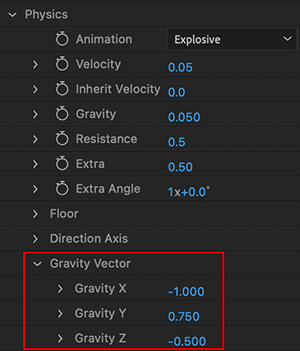
▲雪の結晶は上から降るようにしましたが、桜吹雪は風で流れるようにしたいと思います。
CC Perticle Worldを設定してある各平面のエフェクトコントロールを表示し、Physics > Gravity VecterのGravity Xをマイナス値にします。
マイナス値にすることで右から左に流れるようになります。
その他、単調にならないように各パラメーターを調整してゆきます。
良い感じになるように試行錯誤しましょう。
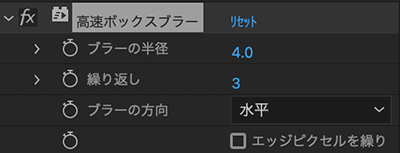
▲さらに、あまりパキっとした輪郭にならないように高速ボックスブラーでぼかしました。
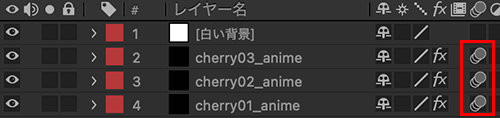
▲さらに、各平面にモーションブラーを設定しておきました。
背景に画像配置し、グラデーションを乗せたりしてみました。
再度掲載します。
背景を静止画ではなく、映像にしたらさらに良い効果が得られそうです。
今年の桜の季節は、写真撮影だけでなく映像も撮影したいと思います。
効果音やBGMなども取り入れたらより良い作品が作れそうですね。
なお、Adobe Stock で桜の画像を販売してます。
もちろん、見るだけでも構わないのでご閲覧ください。

最後まで読んでくださりありがとうございました。









